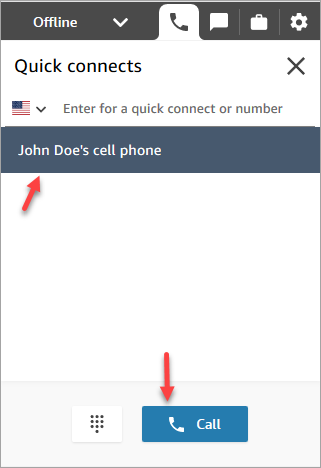Die vorliegende Übersetzung wurde maschinell erstellt. Im Falle eines Konflikts oder eines Widerspruchs zwischen dieser übersetzten Fassung und der englischen Fassung (einschließlich infolge von Verzögerungen bei der Übersetzung) ist die englische Fassung maßgeblich.
Schnelle Verbindungen in Amazon Connect erstellen
Schnelle Verbindungen sind eine Möglichkeit, um eine Liste der Ziele für häufige Weiterleitungen zu erstellen. Beispiel: Sie erstellen eine schnelle Verbindung für Support der Ebene 2. Wenn Agenten in Support der Ebene 1 das Problem nicht lösen können, wird der Kontakt an Ebene 2 weitergeleitet.
Wie viele Schnellverbindungen kann ich erstellen? Um Ihr Kontingent an Quick Connects pro Instanz einzusehen, öffnen Sie die Service Quotas Quotas-Konsole unter https://console.aws.amazon.com/servicequotas/
Schnellverbindungstypen
Der Typ einer Schnellverbindung gibt das Ziel an. Sie können eines der folgenden Ziele angeben.
Schnellverbindung für Telefonnummer
Kontakte werden an eine Telefonnummer weitergeleitet (z. B. an einen Bereitschafts-Pager).
Schnellverbindung für Benutzer
Kontakte werden im Rahmen eines Flows an einen bestimmten Benutzer, z. B. einen Kundendienstmitarbeiter, weitergeleitet.
Wichtig
Schnellverbindungen für Benutzer und Warteschlangen werden nur angezeigtCCP, wenn ein Agent einen Kontakt weiterleitet.
Schnellverbindung für Warteschlange
Kontakte werden als Teil eines Flows in eine Warteschlange weitergeleitet.
Wichtig
Schnellverbindungen für Benutzer und Warteschleifen werden nur angezeigtCCP, wenn ein Agent einen Kontakt weiterleitet.
Schritt 1: Erstellen von Schnellverbindungen
Im Folgenden finden Sie Anweisungen zum manuellen Hinzufügen von Schnellverbindungen über die Amazon-Connect-Konsole. Um Schnellverbindungen programmgesteuert hinzuzufügen, verwenden Sie den. CreateQuickConnectAPI
So fügen Sie eine Schnellverbindung hinzu
-
Melden Sie sich auf der Amazon Connect Admin-Website unter https://an
instance name.my.connect.aws/. Wie Sie den Namen Ihrer Instance finden, wird unter Finden Sie Ihre Amazon Connect Connect-Instance-ID oder ARN erklärt. -
Wählen Sie im Navigationsmenü Weiterleitung, Schnellverbindungen aus.
-
Gehen Sie für jede Schnellverbindung wie folgt vor:
-
Wählen Sie Add new (Neuen hinzufügen) aus.
-
Geben Sie einen eindeutigen Namen ein. Falls gewünscht, können Sie auch eine Beschreibung angeben
-
Wählen Sie einen Typ aus.
-
Geben Sie das Ziel ein (z. B. eine Telefonnummer, den Namen eines Kundendienstmitarbeiters oder den Namen einer Warteschlange).
-
Geben Sie gegebenenfalls einen Flow ein.
-
Geben Sie eine Beschreibung ein.
-
-
Wenn alle Schnellverbindungen hinzugefügt wurden klicken Sie auf Speichern.
Schritt 2: Aktivieren der Anzeige von Schnellverbindungen für Kundendienstmitarbeiter
Damit Ihre Agenten die Schnellverbindungen sehen können, wenn sie einen Kontakt weiterleiten CCP
-
Nach dem Erstellen der schnellen Verbindungen wechseln Sie zu Routing (Weiterleitung), Queues (Warteschlangen) und wählen dann die entsprechende Warteschlange, an die der Kontakt weitergeleitet werden soll.
-
Suchen Sie auf der Seite Warteschlange bearbeiten im Feld Schnellverbindungen nach der von Ihnen erstellten Schnellverbindung.
-
Wählen Sie die schnelle Verbindung aus und klicken Sie dann auf Save (Speichern).
Tipp
Kundendienstmitarbeiter sehen die Schnellverbindungen aus Warteschlangen in ihrem Weiterleitungsprofil, einschließlich der standardmäßigen Ausgangswarteschlange.
Beispiel: Erstellen einer Telefonnummer-Schnellverbindung zu einem Mobiltelefon
In diesem Beispiel erstellen Sie eine Telefonnummer-Schnellverbindung zu dem Mobiltelefon einer bestimmten Person. Dies kann beispielsweise ein Supervisor sein, damit Kundendienstmitarbeiter sie oder ihn bei Bedarf anrufen können.
Erstellen einer Telefonnummer-Schnellverbindung zu dem Mobiltelefon einer bestimmten Person
-
Wählen Sie im Navigationsmenü Weiterleitung, Schnellverbindungen, Schnellverbindung hinzufügen aus.
-
Auf der Seite Schnellverbindung hinzufügen geben Sie einen Namen für die Schnellverbindung ein, z. B. John Does Handy.
-
Wählen Sie unter Typ die Option Telefonnummer aus.
-
Geben Sie unter Telefonnummer die Handynummer e mit der Landesvorwahl ein. In den USA lautet die Landesvorwahl 1, wie in der folgenden Abbildung dargestellt.
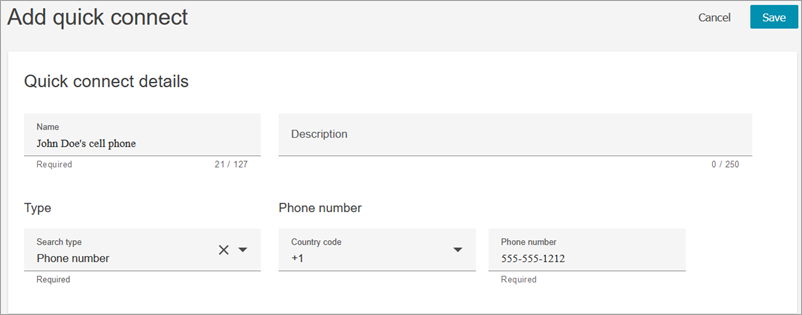
-
Wählen Sie Save (Speichern) aus.
Die Schnellverbindung zu einer Warteschlange hinzufügen Agenten, die in dieser Warteschlange arbeiten, sehen die Schnellverbindung in ihremCCP.
-
Navigieren Sie zu Weiterleitung, Warteschlangen und wählen Sie die Warteschlange aus, die Sie bearbeiten möchten.
-
Wählen Sie auf der Seite Warteschlange bearbeiten unter ID-Nummer des ausgehenden Anrufers eine Nummer aus, die Ihrem Kontaktcenter zugewiesen wurde. Dies ist erforderlich, damit ausgehende Anrufe getätigt werden können.
-
Suchen Sie unten auf der Seite im Feld Schnellverbindung nach der von Ihnen erstellten Schnellverbindung, z. B. John Does Handy.
-
Wählen Sie die Schnellverbindung aus. In der folgenden Abbildung der Seite Warteschleife bearbeiten wurde eine Telefonnummer für die ID-Nummer des ausgehenden Anrufers, und John Does Handy als die Schnellverbindung ausgewählt.
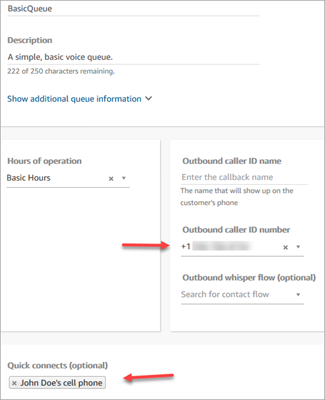
-
Wählen Sie Save (Speichern) aus.
Testen der Schnellverbindung
-
Öffnen Sie das CCP.
-
Klicken Sie auf Schnellverbindungen.
-
Wählen Sie die von Ihnen erstellte Schnellverbindung aus und klicken Sie dann auf Anruf.